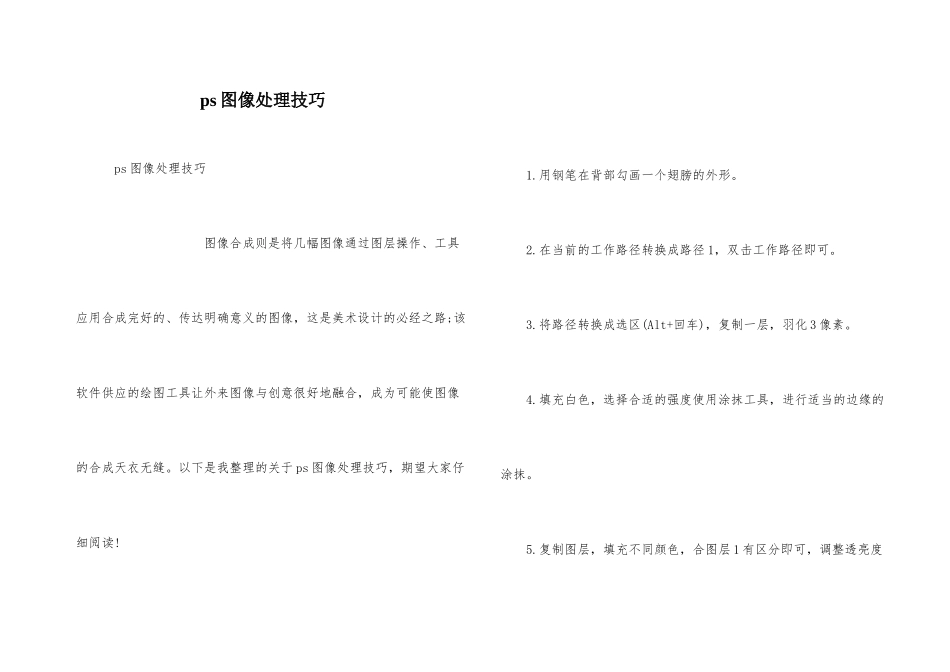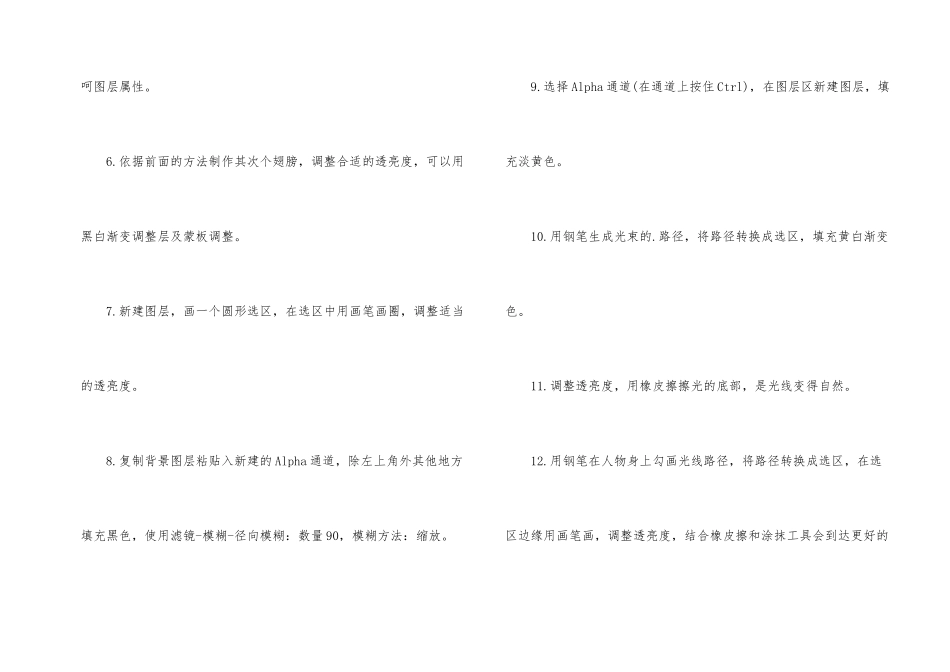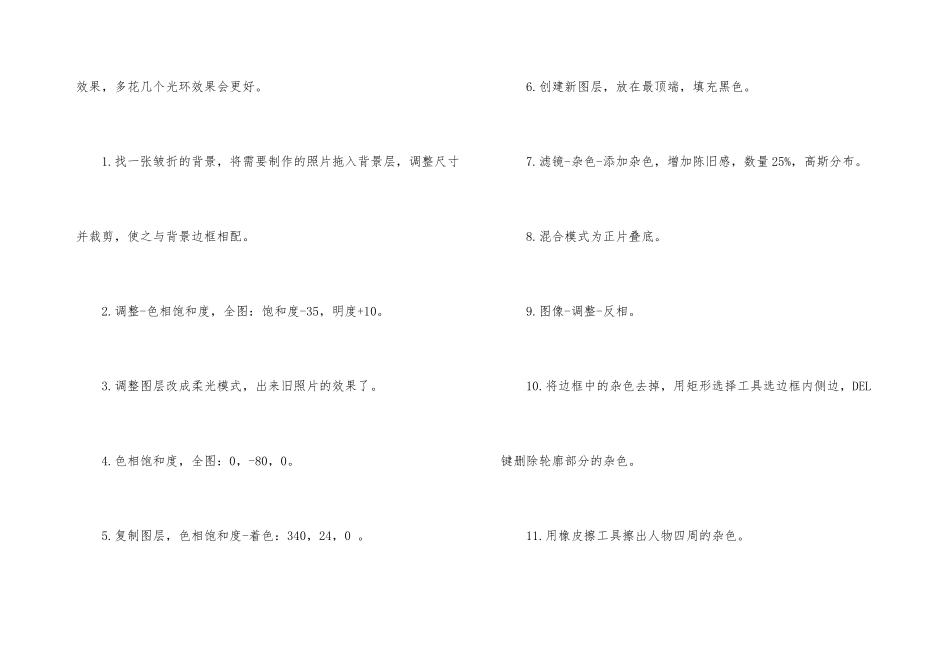ps 图像处理技巧 ps 图像处理技巧 图像合成则是将几幅图像通过图层操作、工具应用合成完好的、传达明确意义的图像,这是美术设计的必经之路;该软件供应的绘图工具让外来图像与创意很好地融合,成为可能使图像的合成天衣无缝。以下是我整理的关于 ps 图像处理技巧,期望大家仔细阅读! 1.用钢笔在背部勾画一个翅膀的外形。 2.在当前的工作路径转换成路径 1,双击工作路径即可。 3.将路径转换成选区(Alt+回车),复制一层,羽化 3 像素。 4.填充白色,选择合适的强度使用涂抹工具,进行适当的边缘的涂抹。 5.复制图层,填充不同颜色,合图层 1 有区分即可,调整透亮度呵图层属性。 6.依据前面的方法制作其次个翅膀,调整合适的透亮度,可以用黑白渐变调整层及蒙板调整。 7.新建图层,画一个圆形选区,在选区中用画笔画圈,调整适当的透亮度。 8.复制背景图层粘贴入新建的 Alpha 通道,除左上角外其他地方填充黑色,使用滤镜-模糊-径向模糊:数量 90,模糊方法:缩放。 9.选择 Alpha 通道(在通道上按住 Ctrl),在图层区新建图层,填充淡黄色。 10.用钢笔生成光束的.路径,将路径转换成选区,填充黄白渐变色。 11.调整透亮度,用橡皮擦擦光的底部,是光线变得自然。 12.用钢笔在人物身上勾画光线路径,将路径转换成选区,在选区边缘用画笔画,调整透亮度,结合橡皮擦和涂抹工具会到达更好的效果,多花几个光环效果会更好。 1.找一张皱折的背景,将需要制作的照片拖入背景层,调整尺寸并裁剪,使之与背景边框相配。 2.调整-色相饱和度,全图:饱和度-35,明度+10。 3.调整图层改成柔光模式,出来旧照片的效果了。 4.色相饱和度,全图:0,-80,0。 5.复制图层,色相饱和度-着色:340,24,0 。 6.创建新图层,放在最顶端,填充黑色。 7.滤镜-杂色-添加杂色,增加陈旧感,数量 25%,高斯分布。 8.混合模式为正片叠底。 9.图像-调整-反相。 10.将边框中的杂色去掉,用矩形选择工具选边框内侧边,DEL键删除轮廓部分的杂色。 11.用橡皮擦工具擦出人物四周的杂色。 1.复制图层,转入通道,复制红色通道,曲线调整红色通道副本,输入 100,输出 3。 2.用画笔或选取工具,把人物和花填充白色。 3.Ctrl+点击红副本,使其变为选区,删除红副本,返回图层面板。 4.Ctrl+C 复制,Ctrl+V 粘贴,人物和花抠图完成。 5.方法一:新建填充图层,R=255,G=128,B=173,图层改为颜色模式。 6.方法二:饱和度着色法,新...